
Explorador de arquivos é um aplicativo de gerenciamento de arquivos essencial. Se o seu Mouse está quebrado Ou você só prefere usar o prompt de comando, há muitas maneiras de abrir o File Explorer no Windows 10.
Clique no ícone da barra de tarefas
PCs do Windows. Venha com determinados aplicativos pré-carregados na barra de tarefas, incluindo o File Explorer; Basta clicar no ícone do arquivo Explorer na barra de tarefas para abri-lo.
Se você removeu o ícone do File Explorer na barra de tarefas, poderá usar um dos outros métodos abaixo para lançá-lo e, em seguida, Re-pin para a barra de tarefas .
Para fazer isso, inicie o arquivo Explorer, clique com o botão direito do mouse em seu ícone na barra de tarefas e, em seguida, selecione "PIN para a barra de tarefas" para mantê-lo permanentemente. Você pode então arrastar e soltá-lo onde quiser na barra de tarefas.
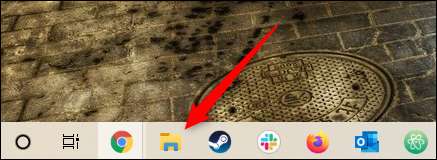
Use o atalho de teclado
Quase todo teclado em um PC Windows tem uma tecla do Windows (é aquela com o ícone do Windows). Você pode abrir o File Explorer pressionando o Windows + E.
Através da pesquisa do Windows
Você pode procurar por algum aplicativo no seu PC no Windows Pesquisar. Na caixa de pesquisa à esquerda da barra de tarefas, basta digitar "File Explorer" e, em seguida, clique (ou use as teclas de seta para selecionar) "Arquivo Explorer" nos resultados da pesquisa para lançá-lo.
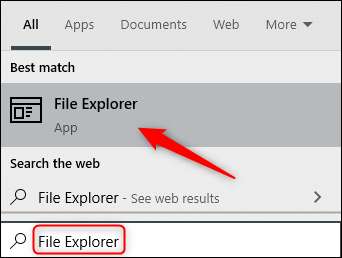
No menu Iniciar
Existem três maneiras de abrir o File Explorer no menu Iniciar. O primeiro é clicar no botão Iniciar e, em seguida, rolar para a lista de aplicativos e clique em "Sistema do Windows". No submenu, clique em "Arquivo Explorer" para abri-lo.
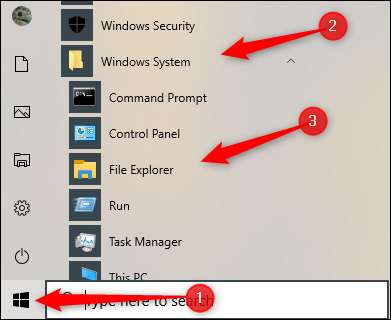
Você também pode pin arquivar explorador à barra lateral acima do botão Iniciar. Para fazer isso, clique em Configurações e GT; Personalização e GT; Iniciar e, em seguida, clique em "Escolha quais pastas aparecem no início".
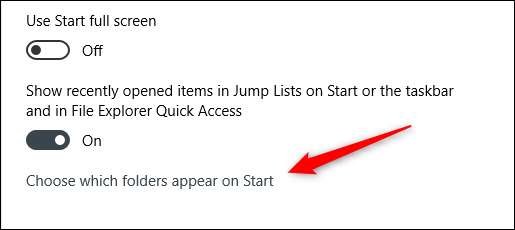
Na próxima tela, alterne a opção "File Explorer".

O arquivo Explorer agora aparecerá na barra lateral do menu Iniciar; Clique para iniciar o File Explorer.
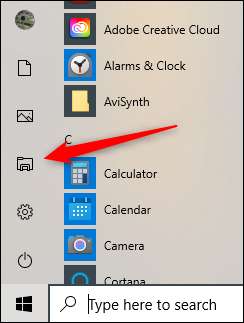
Você também pode adicionar um atalho à seção Tile Pinned à direita do menu Iniciar. Para fazer isso, abra o menu Iniciar, digite "File Explorer" na caixa de pesquisa e, no painel que aparece à direita dos resultados da pesquisa, clique em "PIN para iniciar".
Como alternativa, se você fixou o File Explorer à barra lateral do menu Iniciar, você pode clicar com o botão direito do mouse no ícone do arquivo Explorer e, em seguida, clique em "PIN para iniciar".
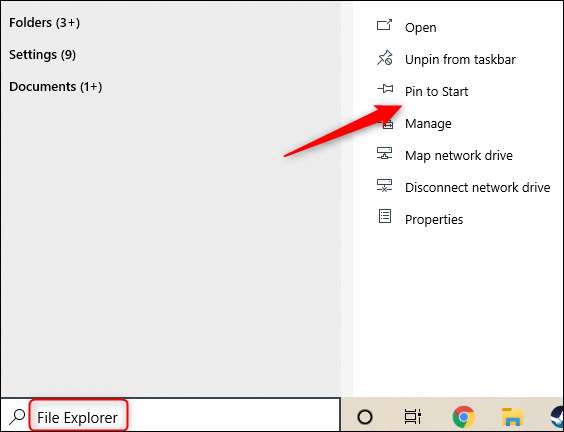
O File Explorer agora aparecerá na seção Tile Pinned do menu Iniciar; Basta clicar para lançar.
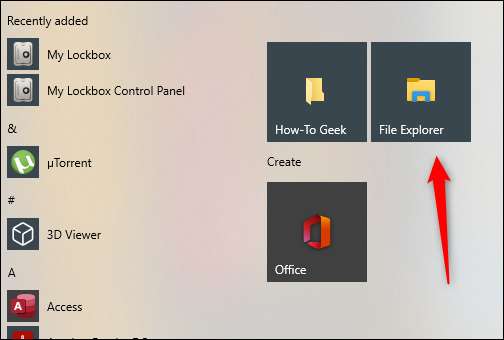
RELACIONADO: 10 maneiras de personalizar o menu Iniciar do Windows 10
No menu do usuário do poder
Você também pode abrir o File Explorer no menu Usuário de energia. Para acessá-lo, pressione Windows + X ou clique com o botão direito do mouse no botão Iniciar e, em seguida, clique em "Arquivo Explorer".
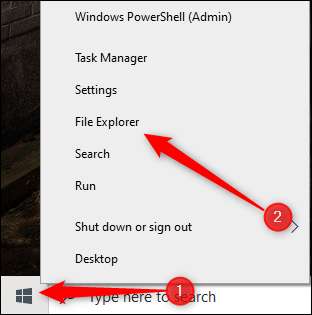
Pergunte ao Cortana
Se o seu PC tiver um microfone, você pode pedir ao Cortana para abrir o File Explorer. Para fazer isso, clique no ícone Cortana (o círculo) na barra de tarefas.

Clique no ícone do microfone e, em seguida, diga "Open File Explorer" (o que você diz também aparecerá na tela). O Cortana responderá com "Eu abrirei o Arquivo Explorer" e depois o fazer.
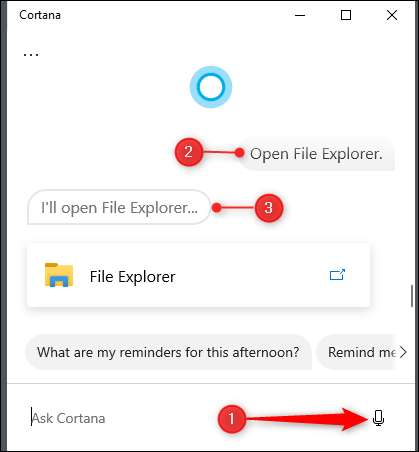
Se você não tiver um microfone, basta digitar "File Explorer" na caixa de pesquisa do Cortana.
Use o aplicativo Executar
Você também pode iniciar o File Explorer no aplicativo Executar. Pressione Windows + R para abrir a janela "Executar". Na caixa "Abrir:", digite "Explorer", clique em "OK", e o File Explorer será aberto.
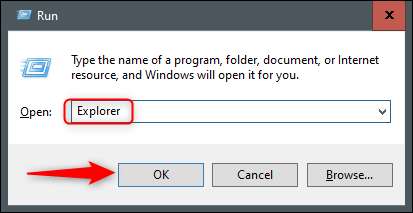
Execute o aplicativo de origem
Por padrão, o Windows armazena o arquivo exe do arquivo Explorer na pasta "Windows" na unidade C:. Navegue até a pasta "Windows", encontre "Explorer.exe" na lista Longa e, em seguida, clique duas vezes para abrir o arquivo Explorer.
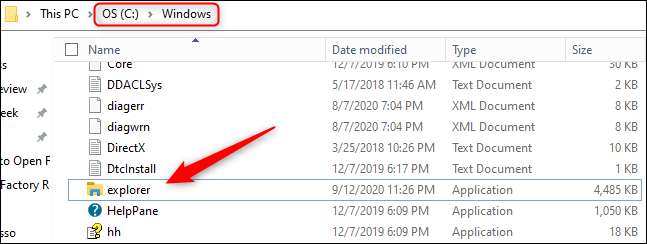
Adicione um atalho à área de trabalho
Para acesso mais rápido ao arquivo Explorer, você pode Crie um atalho no desktop . Para fazer isso, clique no botão Iniciar na parte inferior esquerda.

Na lista de aplicativos, role para baixo e clique em "sistema Windows". No submenu, clique e arraste "File Explorer" para a área de trabalho. Você também pode arrastar e soltar o File Explorer das telhas de aplicativos fixadas à direita.
Agora, você pode apenas clicar duas vezes no atalho na sua área de trabalho para abrir o File Explorer a qualquer momento.
Do gerenciador de tarefas
O Gerenciador de Tarefas não é apenas para desligar aplicativos ou processos de monitoramento e desempenho - você também pode iniciar aplicativos. Para iniciar o File Explorer dessa maneira, pressione Ctrl + Shift + ESC para Abra o gerenciador de tarefas . Em seguida, clique em "Arquivo" e selecione "Executar nova tarefa".

A janela "Criar nova tarefa" aparecerá. Digite "Explorer" na caixa de texto "Abrir:", clique em "OK" e o File Explorer será aberto.
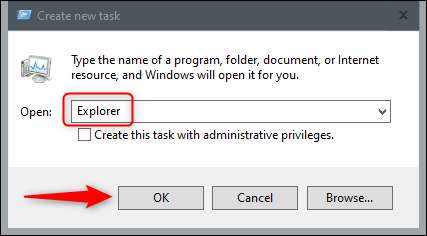
Do prompt de comando
Você pode iniciar quase qualquer aplicativo no seu PC, incluindo o File Explorer, no prompt de comando. Para fazer isso, digite "cmd" na caixa de pesquisa do Windows e selecione "Prompt de comando" a partir dos resultados da pesquisa para abra .

No prompt de comando, digite o seguinte comando e pressione ENTER:
Explorer

Arquivo Explorer será aberto.
Via PowerShell.
Você também pode iniciar o File Explorer da PowerShell. Para fazer isso, digite "PowerShell" na caixa de pesquisa do Windows e selecione "Windows PowerShell" a partir dos resultados da pesquisa para abra .

No PowerShell, digite o seguinte comando e pressione ENTER:
Explorer
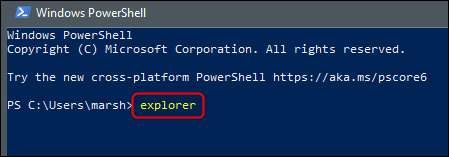
O arquivo Explorer será aberto.
O Windows 10 é embalado com diferentes maneiras de realizar tarefas comuns, como Abrindo o prompt de comando ou Bloqueando seu PC . Explore todas as opções para encontrar aqueles que funcionam melhor para você e seu fluxo de trabalho.







